Активиране на пренасочване към порт за Arris TG1652S
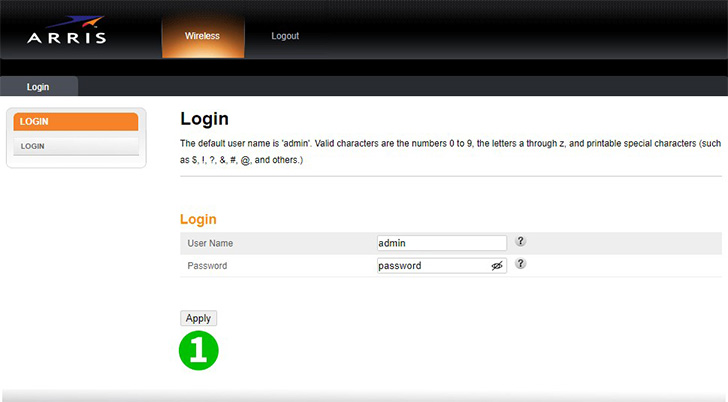
1 Влезте във вашия рутер с вашето потребителско име и парола (IP по подразбиране: 192.168.0.1, потребителско име: admin, парола: password)
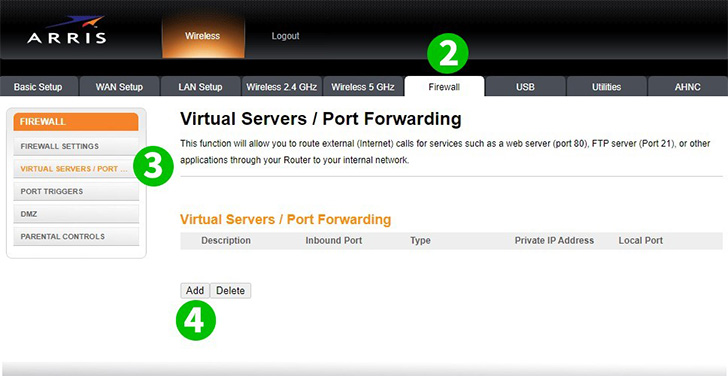
2 Кликнете върху „Защитна стена“
3 Кликнете върху "ВИРТУАЛНИ СЪРВЪРИ / ПОРТИРАНЕ НА ПОРТ"
4 Кликнете върху „Добавяне“

5 Въведете описание
Въведете порт: " 80 "
Изберете формат: " TCP "
Въведете локалния IP на вашия компютър (IPv4)
Влезте отново в пристанището: " 80 "
6 Кликнете върху "Добавяне на виртуален сървър"
7 Кликнете върху „Изход“
Пренасочването на порт вече е конфигурирано за вашия компютър!
Активиране на пренасочване към порт за Arris TG1652S
Инструкции за активиране на пренасочване към порт за Arris TG1652S